- Тип техники
- Бренд
Просмотр инструкции ноутбука Lenovo G51-35, страница 39
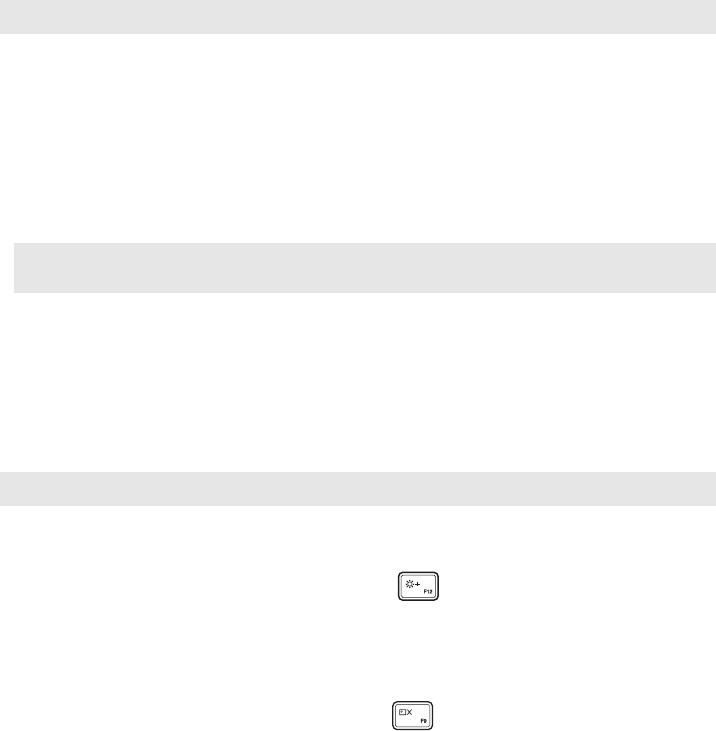
Глава 4. Устранение неполадок
33
Проблемы со спящим режимом
Отображается сообщение об
очень низком заряде батареи
и компьютер сразу же
выключается.
• Уровень заряда батареи очень низкий. Присоедините к
компьютеру адаптер питания или замените батарейный блок
на полностью заряженный.
Компьютер переключается в
режим ожидания (включается
индикатор режима ожидания)
сразу после окончания
самодиагностики при
включении.
• Проверьте следующее.
- Батарейный блок заряжен.
- Рабочая температура находится в пределах допустимой
нормы. См. «Глава 2. Информация по эксплуатации и
уходу» в
Руководство по технике безопасности и общей
информации
Lenovo.
Примечание. Если батарейный блок заряжен и рабочая температура находится в пределах
допустимой нормы, обратитесь в сервисный центр.
Компьютер не выходит из
спящего режима и не
работает.
• Если компьютер находится в спящем режиме, подключите
адаптер питания к компьютеру и нажмите любую клавишу
или кнопку питания.
• Если компьютер не выходит из спящего
режима, не отвечает и
не выключается, перезагрузите компьютер. Несохраненные
данные могут быть потеряны. Чтобы перезагрузить
компьютер, нажмите и удерживайте кнопку питания в течение
4 секунд или более. Если компьютер не перезагружается,
отключите адаптер питания и извлеките батарейный блок.
Проблемы с панелью дисплея
На экране нет изображения. • Выполните следующие действия.
- Если компьютер работает от адаптера питания или
батарейного блока и включен индикатор состояния батареи,
нажмите F12 (), чтобы увеличить яркость экрана.
- Если индикатор питания мигает, нажмите кнопку питания
для выхода из спящего режима.
- Если проблема остается, следуйте инструкциям для
решения проблемы «На экране неразборчивое или
искаженное изображение».
- Нажмите F9 (), чтобы убедиться в том, что подсветка
ЖК-дисплея выключена.
На экране неразборчивое или
искаженное изображение.
• Проверьте следующее.
- Драйвер дисплея установлен правильно.
- Разрешение экрана и качество цветопередачи настроены
правильно.
- Выбран правильный тип монитора.
На экране появляются
некорректные символы.
• Правильно ли установлена операционная
система и
приложения?
Если они установлены и настроены правильно, обратитесь в
сервисный центр.
Ваш отзыв будет первым



